Πως να φτιάξω τις συντομεύσεις στο Word
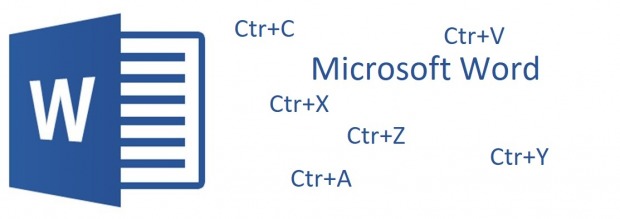
Δεν υπάρχει πιο ενοχλητικό πράγμα σε ένα πρόγραμμα ή μια εφαρμογή στον υπολογιστή από το να σταματήσει να λειτουργεί ή να χαλάσουν από μόνες τους κάποιες βασικές ρυθμίσεις.
Δυστυχώς όμως πολλές φορές συμβαίνει... Ειδικά μετά από κάποια ενημέρωση (update) ή σε μια πιο νέα έκδοση ενός προγράμματος είναι πολύ πιθανό να υπάρχουν τέτοιου είδους σφάλματα ή αλλαγές.

Μία από αυτές τις περιπτώσεις είναι να "χάσει" το microsoft word τις συντομεύσεις πληκτρολογίου του. Ξέρετε, τα γνωστά Ctl+C, Crl+V, Ctrl+Z κλπ.
Πως μπορούμε να το διορθώσουμε αυτό; Ας δούμε απλά και κατανοητά στο άρθρο που ακολουθεί.
Πως να φτιάξω τις συντομεύσεις που σταμάτησαν να λειτουργούν στο word
Εδώ και λίγο καιρό η Microsoft προσπαθεί να λανσάρει ένα νέο set από συντομεύσεις στα προγράμματα της, και κυρίως στον κειμενοεπεξεργαστή της, το γνωστό Word. Για παράδειγμα η επικόλληση (paste) αντί για το συνηθισμένο Ctrl+V πλέον γίνεται με τον συνδυασμό Shift+Insert.

Ευτυχώς, η αλλαγή στις παλιές συντομεύσεις δεν είναι δύσκολο να γίνει, αν και οι επιλογές είναι λίγο "θαμμένες" σε βαθμό που ένας μέσος χρήστης (ή ακόμη και ένας πιο προχωρημένος) μάλλον θα δυσκολευτεί αρκετά για να τις βρει (αν τις βρει τελικά).
Εμείς πάντως τις βρήκαμε για εσάς και σας παραθέτουμε όλη τη διαδικασία που πρέπει να ακολουθήσετε για να επαναφέρετε τις αγαπημένες σας συντομεύσεις. Το μόνο που έχετε να κάνετε είναι να ακολουθήσετε τα παρακάτω απλά βήματα.
1) Πατήστε: "Αρχείο" (File) -> "Επιλογές" (Options) -> "Προσαρμογή κορδέλας" (Customize Ribbon). Εναλλακτικά, για να ανοίξετε τις επιλογές μπορείτε επίσης να πατήσετε Alt+F+T και από εκεί να επιλέξετε την προσαρμογή κορδέλας.
2) Κάτω κάτω θα δείτε μια ετικέτα που λέγεται "Συντομεύσεις Πληκτρολογίου" (Keyboard Shortcuts) και δίπλα ένα κουμπί που γράφει "Προσαρμογή" (Customize). Πατήστε το.
3) Στο κουτάκι με τις κατηγορίες (αριστερά), κατεβείτε προς τα κάτω, βρείτε την επιλογή "Όλες οι Εντολές" (All Comands) και επιλέξτε την.
4) Τώρα στο δεξί κουτάκι βλέπετε όλες τις εντολές και μπορείτε να βρείτε αυτές που σας ενδιαφέρουν και να τις αλλάξετε. Για παράδειγμα για την αντιγραφή ψάξτε για την εντολή EditCopy. Θα δείτε ότι η συντόμευση της είναι Ctrl+Insert.
5) Για να αλλάξετε τη συντόμευση και να βάλετε το γνωστό Ctrl+C ή ότι άλλο σας βολεύει (μπορείτε να βάλετε και πάνω από μία επιλογές) εισάγετε την επιλογή σας στο πεδίο "Νέο πλήκτρο συντόμευσης" (New Shortcut Key) που βρίσκεται ακριβώς από κάτω.
6) Πατήστε το πλήκτρο "Αντιστοίχιση" (Assign) που πριν ήταν ανενεργό και τώρα ενεργοποιήθηκε και είστε έτοιμοι.
7) Τώρα κάντε το ίδιο και για τις υπόλοιπες συντομεύσεις που σας ενδιαφέρουν, π.χ. την εντολή EditCut (Ctr+X) για την αποκοπή, την EditPaste (Ctr+V) για την επικόλληση, την EditUndo (Ctrl+Z) για την αναίρεση, την EditRedo (Ctrl+Y) για την επανάληψη, την EditSelectAll (Ctrl+A) για την επιλογή όλων, κλπ. Μην ξεχάσετε κάθε φορά να πατάτε στο τέλος το κουμπί "Αντιστοίχιση".
Αυτό ήταν! Τώρα μπορείτε να χρησιμοποιείτε τις συντομεύσεις που είχατε συνηθίσει τόσο καιρό και να εξοικονομείτε αρκετό χρόνο όταν γράφετε τα κείμενα σας.
Καλή και γρήγορη συγγραφή κειμένων!
Διαβάστε στη συνέχεια Συντομεύσεις πληκτρολογίου για το Word
Σχετικά άρθρα
Hot συντομεύσεις πληκτρολογίου για τα Windows 7
 Δείτε εδώ κάποιες χρήσιμες συντομεύσεις πληκτρολογίου για να ανοιγετε και να κάνετε διάφορα στα Windows 7, με το πάτημα λίγων πλήκτρων!
Δείτε εδώ κάποιες χρήσιμες συντομεύσεις πληκτρολογίου για να ανοιγετε και να κάνετε διάφορα στα Windows 7, με το πάτημα λίγων πλήκτρων!
 Δείτε εδώ κάποιες χρήσιμες συντομεύσεις πληκτρολογίου για να ανοιγετε και να κάνετε διάφορα στα Windows 7, με το πάτημα λίγων πλήκτρων!
Δείτε εδώ κάποιες χρήσιμες συντομεύσεις πληκτρολογίου για να ανοιγετε και να κάνετε διάφορα στα Windows 7, με το πάτημα λίγων πλήκτρων!
Συντομεύσεις πληκτρολογίου Mozilla Firefox
 Δείτε εδώ κάποιες hot συντομεύσεις πληκτρολογίου για έναν από τους πιο δημοφιλείς browsers όπως ο mozilla firefox, αρκετά χρήσιμες!
Δείτε εδώ κάποιες hot συντομεύσεις πληκτρολογίου για έναν από τους πιο δημοφιλείς browsers όπως ο mozilla firefox, αρκετά χρήσιμες!
 Δείτε εδώ κάποιες hot συντομεύσεις πληκτρολογίου για έναν από τους πιο δημοφιλείς browsers όπως ο mozilla firefox, αρκετά χρήσιμες!
Δείτε εδώ κάποιες hot συντομεύσεις πληκτρολογίου για έναν από τους πιο δημοφιλείς browsers όπως ο mozilla firefox, αρκετά χρήσιμες!
Συντομεύσεις πληκτρολογίου Internet Explorer !
 Δείτε εδώ κάποιες hot συντομεύσεις πληκτρολογίου για έναν ακόμα από τους πιο δημοφιλής browsers όπως ο internet explorer, πολύ χρήσιμες!
Δείτε εδώ κάποιες hot συντομεύσεις πληκτρολογίου για έναν ακόμα από τους πιο δημοφιλής browsers όπως ο internet explorer, πολύ χρήσιμες!
 Δείτε εδώ κάποιες hot συντομεύσεις πληκτρολογίου για έναν ακόμα από τους πιο δημοφιλής browsers όπως ο internet explorer, πολύ χρήσιμες!
Δείτε εδώ κάποιες hot συντομεύσεις πληκτρολογίου για έναν ακόμα από τους πιο δημοφιλής browsers όπως ο internet explorer, πολύ χρήσιμες!
Συντομεύσεις πληκτρολογίου Google Chrome
 Δείτε και εδώ κάποιες συντομεύσεις πληκτρολογίου για έναν ακόμα από τους πιο δημοφιλής browsers όπως ο google chrome, πολύ super!
Δείτε και εδώ κάποιες συντομεύσεις πληκτρολογίου για έναν ακόμα από τους πιο δημοφιλής browsers όπως ο google chrome, πολύ super!
 Δείτε και εδώ κάποιες συντομεύσεις πληκτρολογίου για έναν ακόμα από τους πιο δημοφιλής browsers όπως ο google chrome, πολύ super!
Δείτε και εδώ κάποιες συντομεύσεις πληκτρολογίου για έναν ακόμα από τους πιο δημοφιλής browsers όπως ο google chrome, πολύ super!
Cool συντομεύσεις πληκτρολογίου Windows 7
 Δείτε εδώ κάποιες ωραίες και πολύ χρήσιμες συντομεύσεις πληκτρολογίου Windows 7 ώστε να κάνετε τη ζωή σας πιο εύκολη.
Δείτε εδώ κάποιες ωραίες και πολύ χρήσιμες συντομεύσεις πληκτρολογίου Windows 7 ώστε να κάνετε τη ζωή σας πιο εύκολη.
 Δείτε εδώ κάποιες ωραίες και πολύ χρήσιμες συντομεύσεις πληκτρολογίου Windows 7 ώστε να κάνετε τη ζωή σας πιο εύκολη.
Δείτε εδώ κάποιες ωραίες και πολύ χρήσιμες συντομεύσεις πληκτρολογίου Windows 7 ώστε να κάνετε τη ζωή σας πιο εύκολη.
ΠΛΗΡΟΦΟΡΙΕΣ ΑΡΘΡΟΥ ▾
Πως να φτιάξω τις συντομεύσεις στο Word
Kατηγορία: Υπολογιστές
Tags: wordκείμενοσυντομεύσειςσυντομεύσεις πληκτρολογίου
Έχει 0 σχόλια
Δείτε σχετικά άρθρα με αυτό
Δείτε σχετικά άρθρα με αυτό

ΙΣΩΣ ΣΑΣ ΕΝΔΙΑΦΕΡΟΥΝ ▾
Πως γίνεται η συμπίεση εικόνων – φωτογραφιών;
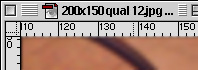
Δωρεάν antivirus ή αγορασμένο
Συντομεύσεις πληκτρολογίου για το Word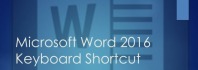
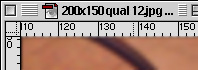
Πως καταφέρνουμε και κάνουμε συμπίεση μίας εικόνας και φαίνεται το ίδιο, αλλά έχει μικρότερο μέγεθος; Τι συμβαίνει με τα pixels και επιτυγχάνουμε να την συμπιέσουμε;
Δωρεάν antivirus ή αγορασμένο

Χρειάζεται να αγοράσει κάποιος antivirus ή μπορεί να κάνει την δουλειά του και με κάποιο δωρεάν; Ας δούμε στο άρθρο που ακολουθεί.
Συντομεύσεις πληκτρολογίου για το Word
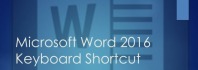
Το Microsoft Word, όπως και οποιοδήποτε πρόγραμμα ή εφαρμογή χρησιμοποιεί το πληκτρολόγιο για εισαγωγή δεδομένων (κυρίως κειμένου) δεν ...
ΣΥΛΛΟΓΕΣ - ΛΙΣΤΕΣ ▾
Λίστα μεγαλύτερων ελληνικών Forums
Λίστα με όλα τα ελληνικά eshops
Συντομογραφίες λέξεων PC,Internet,Chat
Συγκεντρώσαμε για εσάς τα μεγαλύτερα και πληρέστερα ελληνικά forums ανά θεματική ενότητα.
Λίστα με όλα τα ελληνικά eshops
Δείτε σε αυτήν τη συγκεντρωτική λίστα όλα τα ελληνικά ηλεκτρονικά καταστήματα ανά είδος.
Συντομογραφίες λέξεων PC,Internet,Chat
Αν αναρωτιέστε τι σημαίνει LOL και πολλές άλλες συντομογραφίες internet, chat ή υπολογιστή, εδώ θα βρείτε την απάντηση.
ΑΞΙΖΕΙ ΝΑ ΔΕΙΤΕ ▾
 Το ti-einai.gr περιέχει άρθρα σχετικά με απαντήσεις τύπου
τι είναι
σύντομα και απλά, χωρίς πολύπλοκες ορολογίες και μεγάλα κείμενα.
Το ti-einai.gr περιέχει άρθρα σχετικά με απαντήσεις τύπου
τι είναι
σύντομα και απλά, χωρίς πολύπλοκες ορολογίες και μεγάλα κείμενα.